Adobe FrameMaker の構造化文書の挿入ポイントで使用できるエレメントを定義する方法について説明します。
構造化文書にエレメントを追加するときには、現在の位置で有効なエレメントだけを挿入します。 エレメントカタログでは、有効なエレメントに太字のチェックマーク、太字のチェックマークとプラス記号および疑問符が表示されます。この方法では、文書の最初から最後まで、それぞれの時点で文書が常に有効であることを確認しながら作業を進めることができます。
より柔軟に作業したい場合は、より多くのエレメントを使用可能にすることができます。 例えば、下書きの文書では、定義済みの構造に厳密に従う必要がありますが、ガイドラインとしてのみ構造に従います。 または、最初から最後まで必ずしもすべての情報を与えない構造に従った文書を計画することができます。
使用可能なエレメントを追加すると、 エレメント カタログにその他のエレメントが表示され、キーボードからエレメントを挿入すれば、そのエレメントが使用可能になります。エレメントカタログでは、追加した有効なエレメントの後にも、含めるエレメントを表示することができます。
-
対象のドキュメントウィンドウまたはブックウィンドウをアクティブにします。 ブックウィンドウがアクティブである場合は、対象となる文書も選択します。
-
使用利用可能なエレメントを設定 で 使用可能なエレメントを設定 ダイアログを開きます。この他に、 エレメント カタログの オプション をクリックする方法もあります。
図 1. 使用可能なエレメントを設定ダイアログ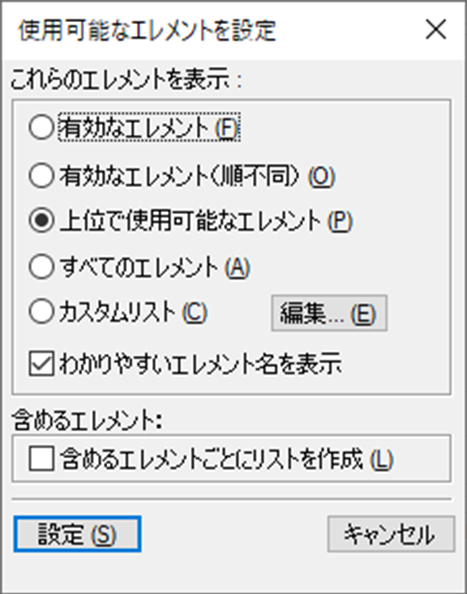
-
これらのエレメントを表示 エリアで次のオプションのいずれかを選択します。
-
現在の位置で有効なエレメントだけを表示する場合は、「有効なエレメント」を選択します。1 つの文書全体を最初から最後まで編集し、各エレメントを正しい位置および階層に挿入する場合は、このオプションを使用します。
-
現在の位置で有効なエレメントと、後で有効になるエレメントを表示する場合は、「有効なエレメント(順不同)」を選択します。このオプションは、最初から最後まで順番に作業する必要のない有効な文書を作成する場合に選択します。このオプションは、必要な情報がすべて揃っていない場合に便利です。
-
現在のエレメントの任意の位置で使用可能なエレメントを表示する場合は、「親エレメントの任意の場所に許されるエレメント」を選択します。このオプションは、エレメントを挿入する際の自由度を高めたい場合に使用します。 この場合は、無効なエレメントを一旦挿入して、後からエラーを修正することができます。
-
該当する文書に対して定義されているすべてのエレメントを表示するには、「すべてのエレメント」を選択します。 このオプションは、草稿段階の文書の作成時や、エレメントを自由に挿入して、後からエラーを修正する場合、エレメントを内容に沿って回り込ませる場合、文書内のほかの位置でどのようなエレメントが使用可能かを確認したい場合などに使用します。
-
指定したエレメントのセットを表示する場合は、「カスタムリスト」を選択します。 このオプションは、一部のエレメントだけを使用する場合、エレメントを一定の順序で表示する場合、または状況に応じて変化するエレメントのリストの代わりに、固定したエレメントのリストを使用する場合に選択します。
-
-
「カスタムリスト」を選択した場合は、「編集」をクリックして、エレメントのリストの作成または編集を行います。
「表示」リストと「表示しない」リストの間でエレメントタグを移動するには、矢印ボタンを使用するか、エレメントタグをダブルクリックします。 一方のリストにあるエレメントを、もう一方のリストにすべて移動するには、Shift キーを押しながら矢印ボタンをクリックします。 上へ移動 ボタンや 下へ移動 ボタンをクリックすると、 エレメント カタログに 表示 したい順番にエレメントを並べ替えることができます。エレメントのリストの作成または編集が終了したら、「設定」をクリックします。
注: タグのカスタムリストには、挿入ポイントの位置とは関係なく、常に同じエレメントが表示されるので、必要となるすべてのタグを含めておくようにしてください。 有効かどうかを判断する基準になるのは、タグの横に表示されるチェックマークだけです。 -
エレメント カタログ内で含めるエレメントを個別に表示するには、 含めるエレメントごとにリストを作成を選択します。
このオプションを選択すると、含めるエレメントが他の有効なエレメントの直後にグループ化されます。 このオプションは、含めるエレメントが多数あって、それらを頻繁には使用しないときに使用します。
-
「設定」をクリックします。